VivaCut堪称视频剪辑工具的标杆之作,其中的所有基本功能几乎都可以免费进行畅享。风格多变的美颜滤镜、丰富的照片拼接功能、智能化的一键式剪辑以及各种强大的专业级拓展工具都是这款APP的特色与亮点。有了这款安卓剪辑工具,在手机上就可以剪辑出精彩的视频,天马行空的想象和脑洞大开的创意都可以使用其中的工具融入视频作品之中。如果你掌握了一些剪辑技巧,甚至还可以将视频作品打造出电影级的质感。
常见问题
如何去水印?
去除VivaCut水印为Pro功能,在影片编辑页面点击VivaCut自带水印右上角的红叉,然后成功购买Pro,即可去除该水印。
另外,在您购买Pro后,编辑时VivaCut的水印也会消失。
温馨提醒:
1、非Pro无法去除VivaCut水印。
2、无法去除素材自带水印。
草稿误删除,可以恢复吗?
草稿删除后将无法恢复,请务必谨慎操作,在删除草稿前也会有二次提醒的哦!
操作使用咨询
您可以关注VivaCut官方抖音账号〔抖音号: vivacut)获取最新特效和使用教程,还可以在抖音中投稿,有机会获得Pro周卡或月卡。
vivacut使用教程
1、混合器在哪里
不少用户在看网上的一些视频教程的时候会发现里面经常提到的混合器功能自己手机里是没有的,这是为什么呢,下面就来告诉大家混合器在哪里。
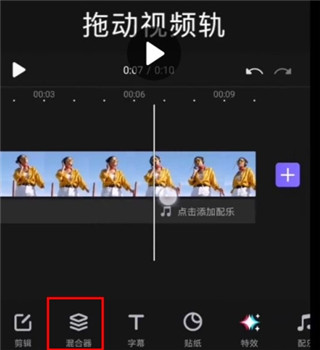
混合器其实就是画中画功能,早些版本中这个功能名为混合器,后来就改成画中画了。
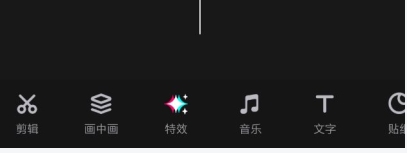
2、蒙版在哪里
首先我们点击画中画,选择要插入的视频或者图片。
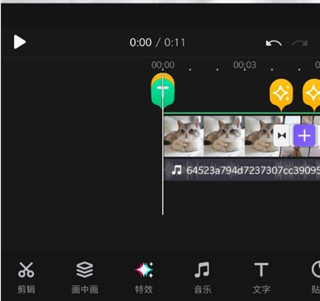
然后在画中画设置中下方功能往右边拉,就可以看到蒙版功能了。
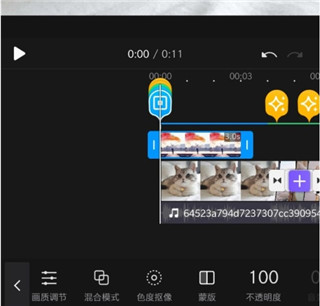
3、怎么裁剪画布
导入视频后选择比例功能。
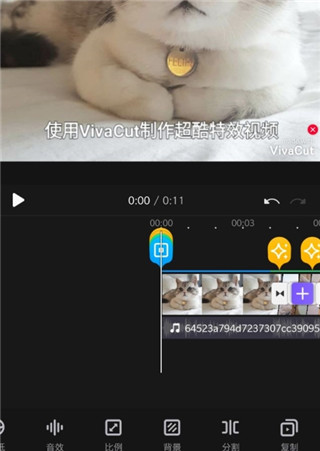
这里内置了各大平台合适的视频尺寸,选择好比例就可以进行自动裁剪了。
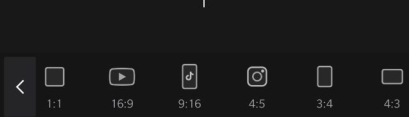
4、怎么导入字体
首先点击文字功能,输入要在视频中添加的文字。
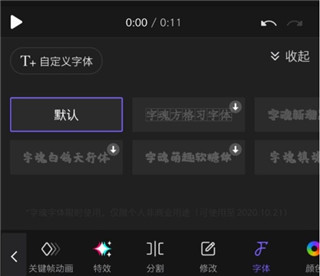
然后点击右上方的自定义字体,然后就会告诉我将字体文件复制到/SDcard/videoeditorPro/fonts/就可以完成自定义字体的导入了。
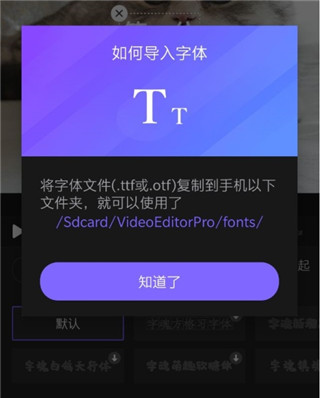
软件特色
1、一键就可以轻松的完成视频的剪辑,你的视频剪辑更加的简单。
2、快速的导入视频就可以更好的进行使用,你的使用将会更方便。
3、免费的剪辑工具,将能够更好的满足你的剪辑需求使用更轻松。
4、你可以随意的进行视频剪辑,且剪辑设置使用更加的轻松简单。
5、还能够对视频进行配音,字幕的设置添加,更多的玩法去使用。
软件功能
1、好莱坞大片级视频剪辑
绿幕抠图/视频合成:好莱坞电影级别剪辑体验,动作大片制作
关键帧动画:支持蒙版,视频/照片画中画,文字,贴纸,emoji
蒙版:线性,镜像,径向,矩形,椭圆等多种形状
音乐卡点视频:支持根据音乐节奏为视频打点,卡点视频轻松制作!
音频提取:任意提取视频中的音乐,不用担心没有配乐啦!
2、专业视频剪辑软件
多层时间轴:直观,流畅的编辑界面,逐帧精确缩放,精确修剪影片。
文字/字幕:支持emoji,修改字体、阴影、颜色和透明度
转场:各类电影、特效转场,制作卡点视频更轻松
视频参数调节:修改亮度、对比度、饱和度、色调、色温、暗角等常用调整工具
宽高比:Tiktok、youtube等最全的视频比例
滤镜:使用可调节滤镜编辑专属视频
音乐:为您的视频添加音轨或声音效果
3、视频剪辑、编辑&合成、叠加
修剪和剪切视频:分割、裁剪、剪除,为精确编辑而开发的专业工具
视频合成、拼接:用视频拼接成最好的故事
画中画:多图层拼贴、叠加视频,制作最酷炫的大片
双重曝光:使用多种混合模式,如颜色加深,相乘,屏幕,柔光,强光等,自定义图层
变速:快速、慢速调节,精确至0.2x-4x
相片MV:选择图片并选择音轨以创作相片MV
4、保存并分享
自定义视频分辨率:以720p或1080p高清画质导出视频
重命名工程:为视频草稿命名,分类管理超便捷
一键分享到微信,微博,朋友圈,QQ空间,抖音,快手等。
软件优势
1、关键帧动画系统很强大,能为位置、缩放和透明度等参数设关键帧,实现精准动态控制,让视频元素动起来更灵活。
2、绿屏色度键控功能专业,轻松替换视频背景,无论是想换场景还是做特效合成,都能快速搞定,打造电影级效果。
3、音频处理工具实用,支持降噪、混音和语音更改,能有效提升视频音质,让画面和声音都保持高质量。
4、模板市场资源丰富,有流行短视频模板,一键应用就能快速生成时尚内容,节省制作时间,适合追求效率的用户。

 钱能钱包苹果版
生活实用
立即下载
钱能钱包苹果版
生活实用
立即下载 海航通信
生活实用
立即下载
海航通信
生活实用
立即下载 奥维互动地图
生活实用
立即下载
奥维互动地图
生活实用
立即下载 MiauMall
生活实用
立即下载
MiauMall
生活实用
立即下载 自由岛app
生活实用
立即下载
自由岛app
生活实用
立即下载 onekey冷钱包
生活实用
立即下载
onekey冷钱包
生活实用
立即下载 我的扬州APP最新版
生活实用
立即下载
我的扬州APP最新版
生活实用
立即下载 乐外卖商家版最新版app
生活实用
立即下载
乐外卖商家版最新版app
生活实用
立即下载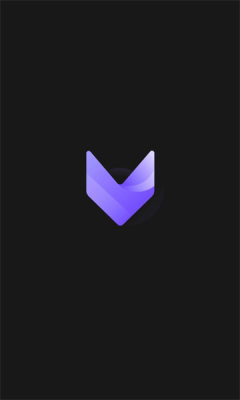
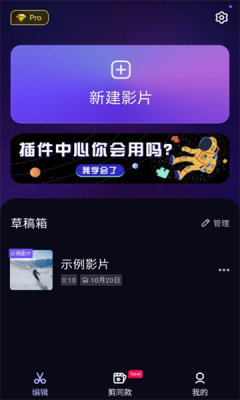
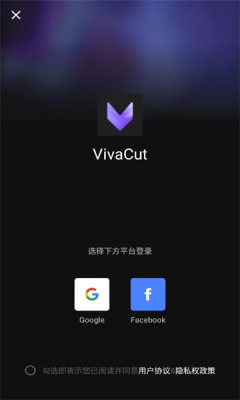
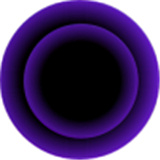 vivo游戏魔盒手机版
立即下载
vivo游戏魔盒手机版
立即下载
 vivo游戏空间最新版
立即下载
vivo游戏空间最新版
立即下载
 Survivorio破解版
立即下载
Survivorio破解版
立即下载
 票房大卖王vivo版
立即下载
票房大卖王vivo版
立即下载
 迷你枪战精英vivo版
立即下载
迷你枪战精英vivo版
立即下载
 全民养成之女皇陛下vivo版
立即下载
全民养成之女皇陛下vivo版
立即下载
 自考过啦vip破解版
立即下载
自考过啦vip破解版
立即下载
 ProMovie免费版
立即下载
ProMovie免费版
立即下载
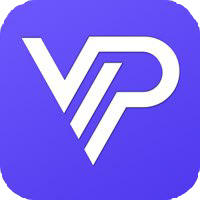 VipPay钱包
立即下载
VipPay钱包
立即下载
 Xvideos
立即下载
Xvideos
立即下载
 一刀传世vivo版
立即下载
一刀传世vivo版
立即下载
 攻城掠地vivo版本
立即下载
攻城掠地vivo版本
立即下载
 95分2025最新版
95分2025最新版 嘉铭宝宝起名平台
嘉铭宝宝起名平台 麦当劳麦乐送
麦当劳麦乐送 易订易购手机版
易订易购手机版 mFood软件最新版
mFood软件最新版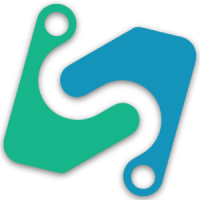 365钱包手机版
立即下载
365钱包手机版
立即下载
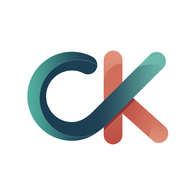 okpay钱包2025
立即下载
okpay钱包2025
立即下载
 秒付钱包
立即下载
秒付钱包
立即下载
 808钱包免费版
立即下载
808钱包免费版
立即下载
 k豆钱包2025
立即下载
k豆钱包2025
立即下载
 808钱包2025
立即下载
808钱包2025
立即下载
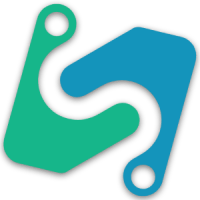 365钱包中文版
立即下载
365钱包中文版
立即下载
 ABpay钱包注册版
立即下载
ABpay钱包注册版
立即下载
 NO钱包最新版
立即下载
NO钱包最新版
立即下载
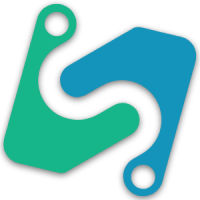 365钱包
立即下载
365钱包
立即下载